¿Cómo encontrar y obtener el primer lunes de un año específico en Excel?
En una hoja de cálculo, ¿cómo podrías calcular y obtener el primer lunes de un año a partir de una fecha dada? En este artículo, te presentaré algunas fórmulas útiles para resolver esta tarea en Excel.
Calcular y obtener el primer lunes de un año dado con fórmulas
Calcular y obtener el primer lunes de un año dado con fórmulas
Por favor, aplica las siguientes fórmulas para calcular el primer lunes del año dado:
Introduce esta fórmula: =DATE(YEAR(A2),1,8)-WEEKDAY(DATE(YEAR(A2),1,6)) en una celda en blanco donde quieras ubicar el resultado, y luego arrastra el controlador de relleno hacia abajo hasta las celdas donde deseas aplicar esta fórmula, y la fecha del primer lunes a partir de la fecha dada se mostrará de inmediato, ver captura de pantalla:

Notas:
1. Si tienes una lista de celdas con números de año que no están en formato de fecha, por favor aplica esta fórmula:
=DATE(A2,1,1)+CHOOSE(WEEKDAY(DATE(A2,1,1),2),0,6,5,4,3,2,1) para obtener la fecha del primer lunes basado en el año específico, ver captura de pantalla:
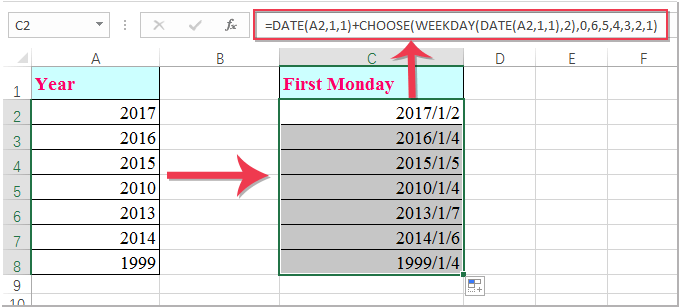
2. En las fórmulas anteriores, A2 es la celda que contiene la fecha o el año del cual quieres obtener el primer lunes.
Las mejores herramientas de productividad para Office
Mejora tu dominio de Excel con Kutools para Excel y experimenta una eficiencia sin precedentes. Kutools para Excel ofrece más de300 funciones avanzadas para aumentar la productividad y ahorrar tiempo. Haz clic aquí para obtener la función que más necesitas...
Office Tab incorpora la interfaz de pestañas en Office y facilita mucho tu trabajo
- Habilita la edición y lectura con pestañas en Word, Excel, PowerPoint, Publisher, Access, Visio y Project.
- Abre y crea varios documentos en nuevas pestañas de la misma ventana, en lugar de hacerlo en ventanas separadas.
- ¡Aumenta tu productividad en un50% y reduce cientos de clics de ratón cada día!
Todos los complementos de Kutools. Un solo instalador
El paquete Kutools for Office agrupa complementos para Excel, Word, Outlook y PowerPoint junto con Office Tab Pro, ideal para equipos que trabajan en varias aplicaciones de Office.
- Suite todo en uno: complementos para Excel, Word, Outlook y PowerPoint + Office Tab Pro
- Un solo instalador, una licencia: configuración en minutos (compatible con MSI)
- Mejor juntos: productividad optimizada en todas las aplicaciones de Office
- Prueba completa de30 días: sin registro ni tarjeta de crédito
- La mejor relación calidad-precio: ahorra en comparación con la compra individual de complementos